
时间:2021-04-09 04:13:04 来源:www.win10xitong.com 作者:win10
有网友用win10系统的时候遇到过win10系统电脑回收站不见了怎么恢复的问题,不知道大家是不是也遇到过,这个问题非常棘手,要是没有丰富的经验遇到win10系统电脑回收站不见了怎么恢复就不知道该怎么办了,那这个问题可不可以我们自己就解决呢?当然是可以的。我们可以按照这个流程:1、先在桌面空白位置点击右键,在弹出的菜单中选择“个性化”菜单项。2、在个性化设置窗口,点击左侧的“主题”菜单项就彻底解决这个问题了。下面的内容就是今天小编带来的win10系统电脑回收站不见了怎么恢复的详尽处理手法。
小编推荐下载:win10 64位
1.右键单击桌面上的空白位置,并从弹出菜单中选择“个性化”菜单项。
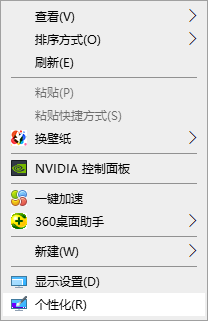
2.在个性化窗口中,单击左侧的菜单项“主题”。
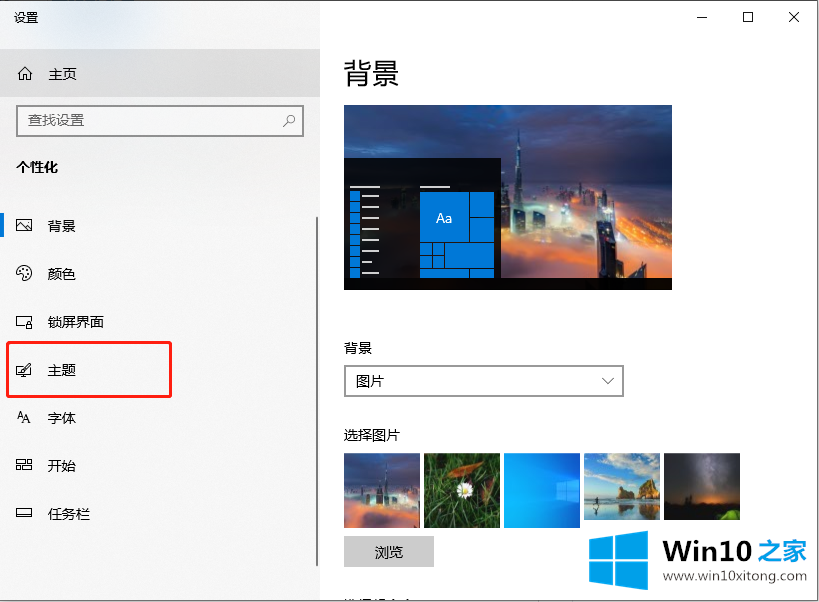
3.单击右侧打开的相关设置中的快捷链接“桌面图标设置”。
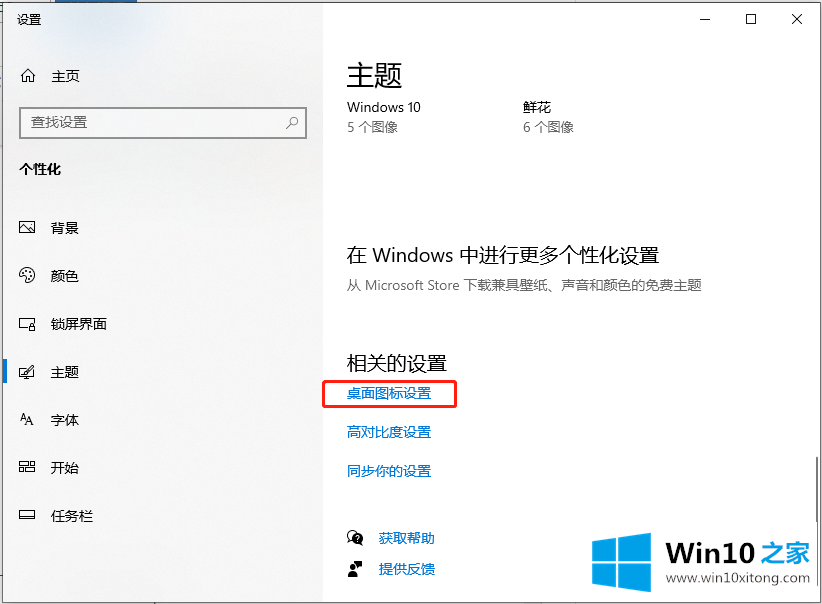
4.在打开的“桌面图标设置”窗口中,发现没有选择回收站。让我们选中“回收站”前的框,单击“应用”,然后单击“确定”。
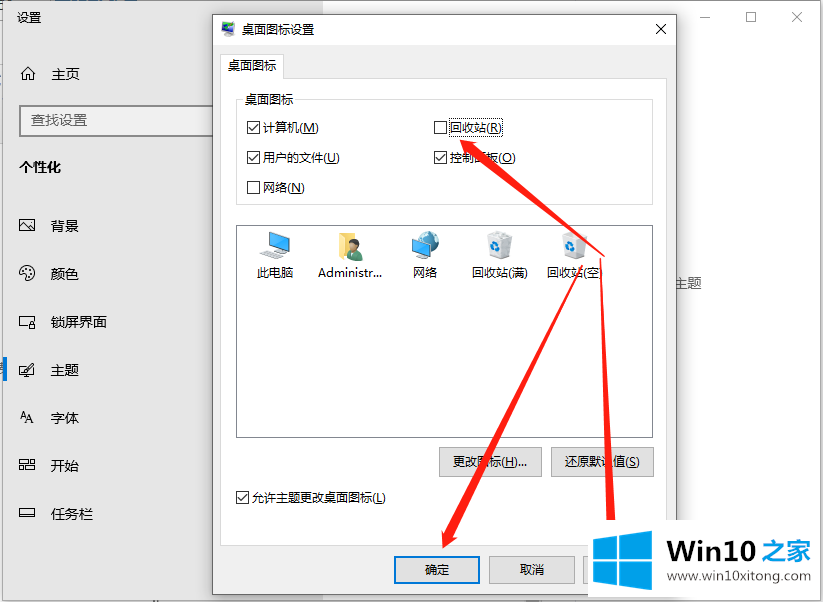
以上是win10系统回收站消失后如何恢复的图文教程,希望对大家有帮助。
回顾一下上面文章的内容,主要是非常详细的说了win10系统电脑回收站不见了怎么恢复的详尽处理手法,希望这篇文章对你有所帮助,谢谢大家对本站的支持。